经验直达:
- excel平滑曲线图怎么做
- 怎么用excel制作平滑曲线图
一、excel平滑曲线图怎么做
1、 以下面的折线图为例,将两条折线变成“平滑曲线 。
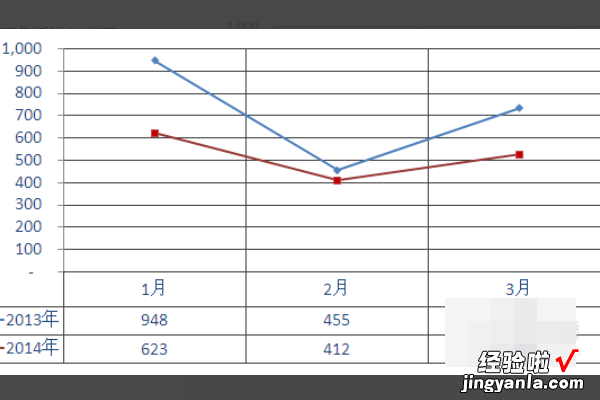
2、 首先选择你需要更改的折线 。
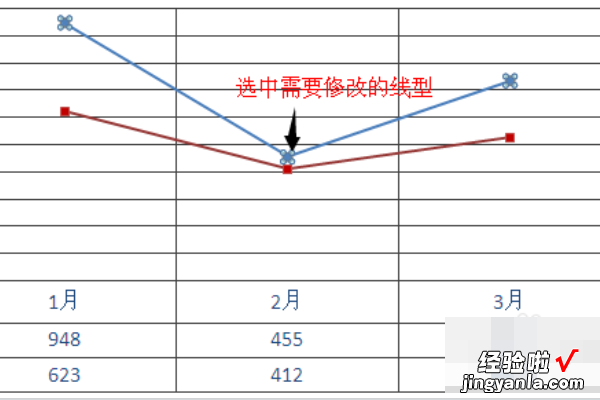
3、然后单击鼠标右?。?选择“设置数据系列格式” 。
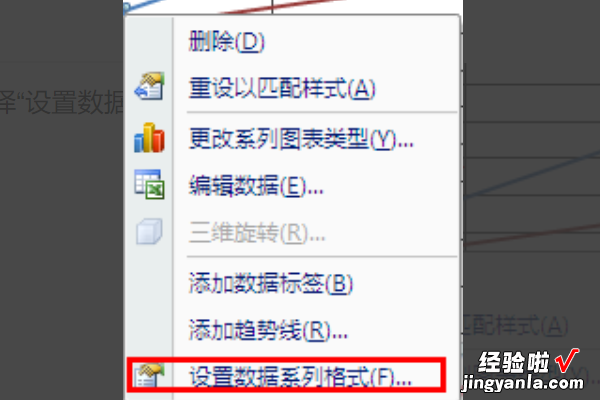
4、选择“线型”,勾选上“平滑线”即可 。
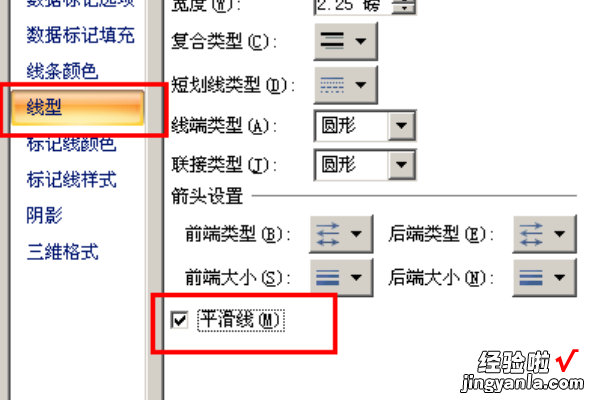
5、 效果如下 。
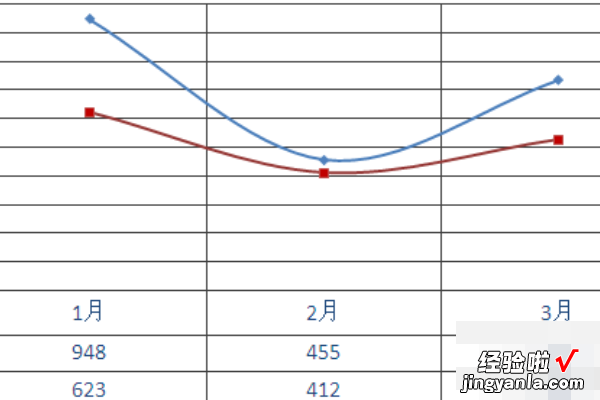
注意事项:
1、在使用excel表格的时候,不要随意的按enter和空白键 。
2、要善于利用excel表格里面的快捷键,进行excel表格的编辑 。
3、在使用excel表格的时候,一定要定时的进行保存 。
4、在使用excel表格的时候,一旦有不懂的问题,一定要及时的向专业人员进行咨询 。
二、怎么用excel制作平滑曲线图
【怎么用excel制作平滑曲线图 excel平滑曲线图怎么做】折线图在各类图表中 , 都是必不可少的 。有时候我们将图表在PPT中展示的时候,期望折线图以平滑的形式 , 展示在PPT页面上,以达到一定程度上的美感 。
1、设置模拟数据:
2、选中模拟数据,点击菜单栏“插入”→“折线图”→“二维折线图”
3、之后便显示折线图,线条并不是平滑的:
4、这一步最重要,不然后面的设置会出不来效果 。在折线图上点击“鼠标左键”→选中折线之后 , 在右键选择“设置数据系列格式”:
5、在弹出来的“设置数据系列格式”属性框中,点选“线形”→勾选“平滑线”即可:
6、最终显示效果:
